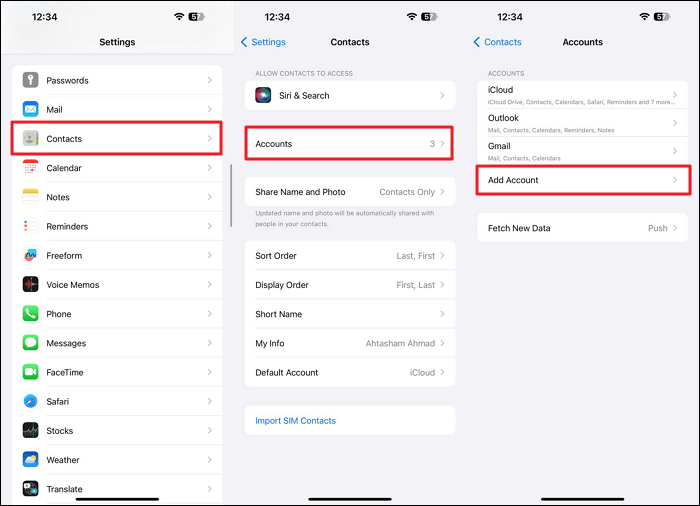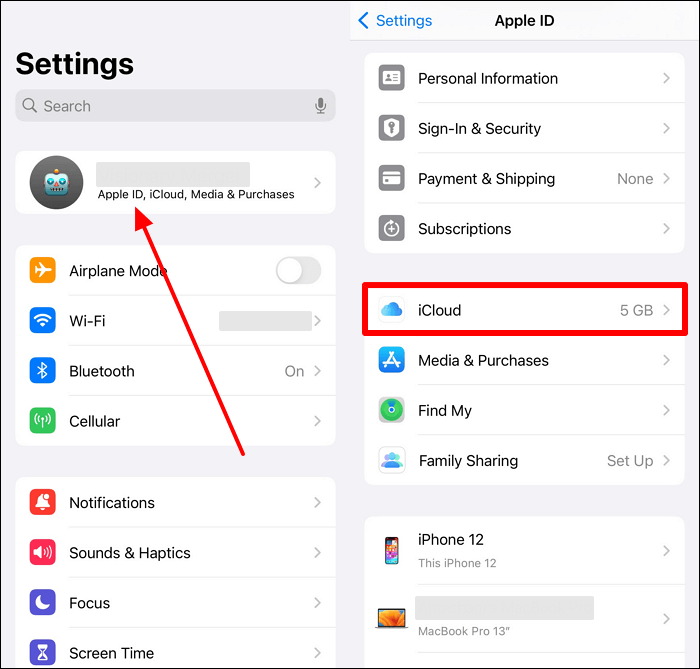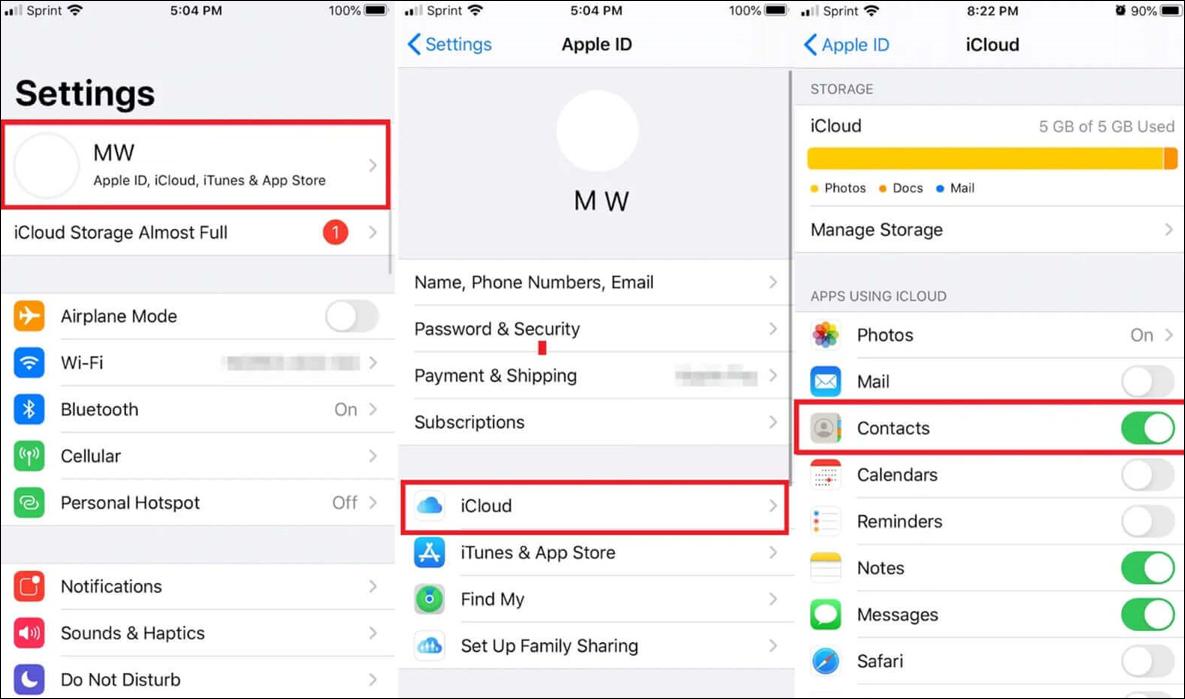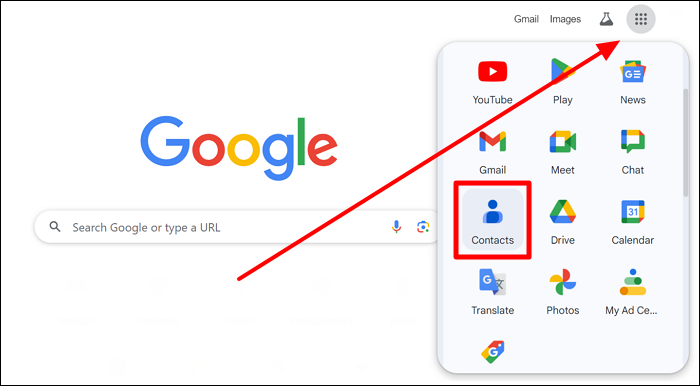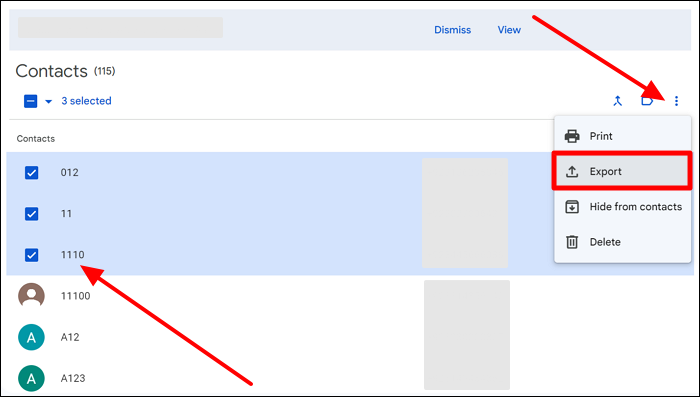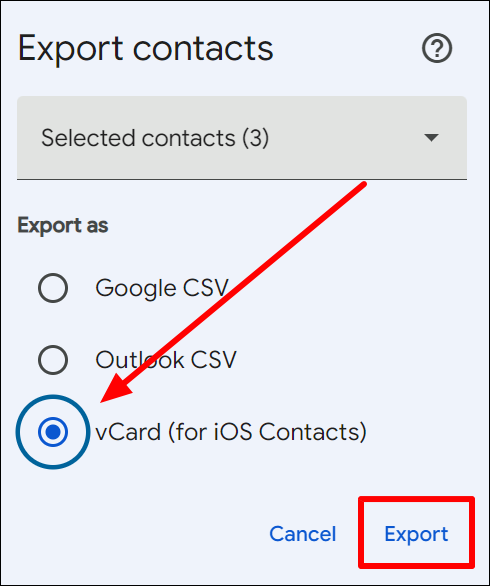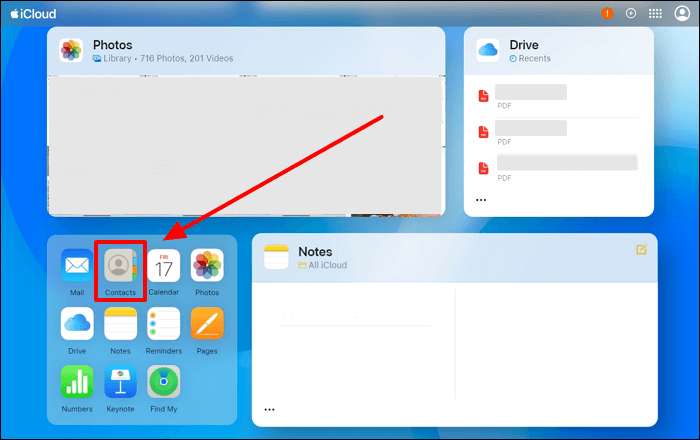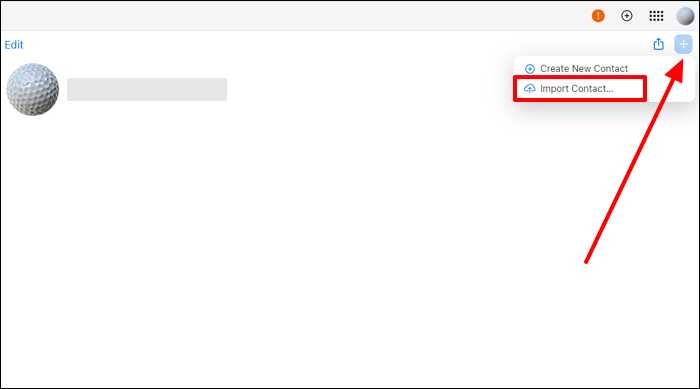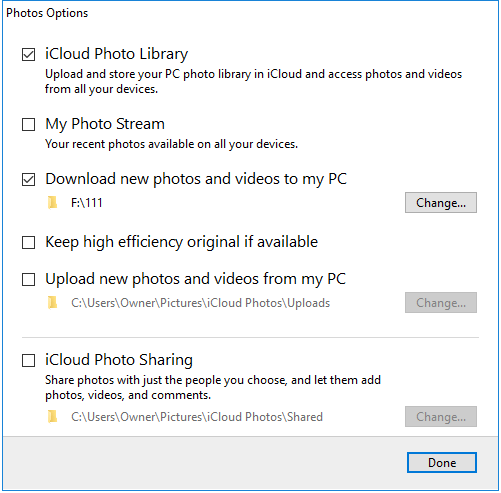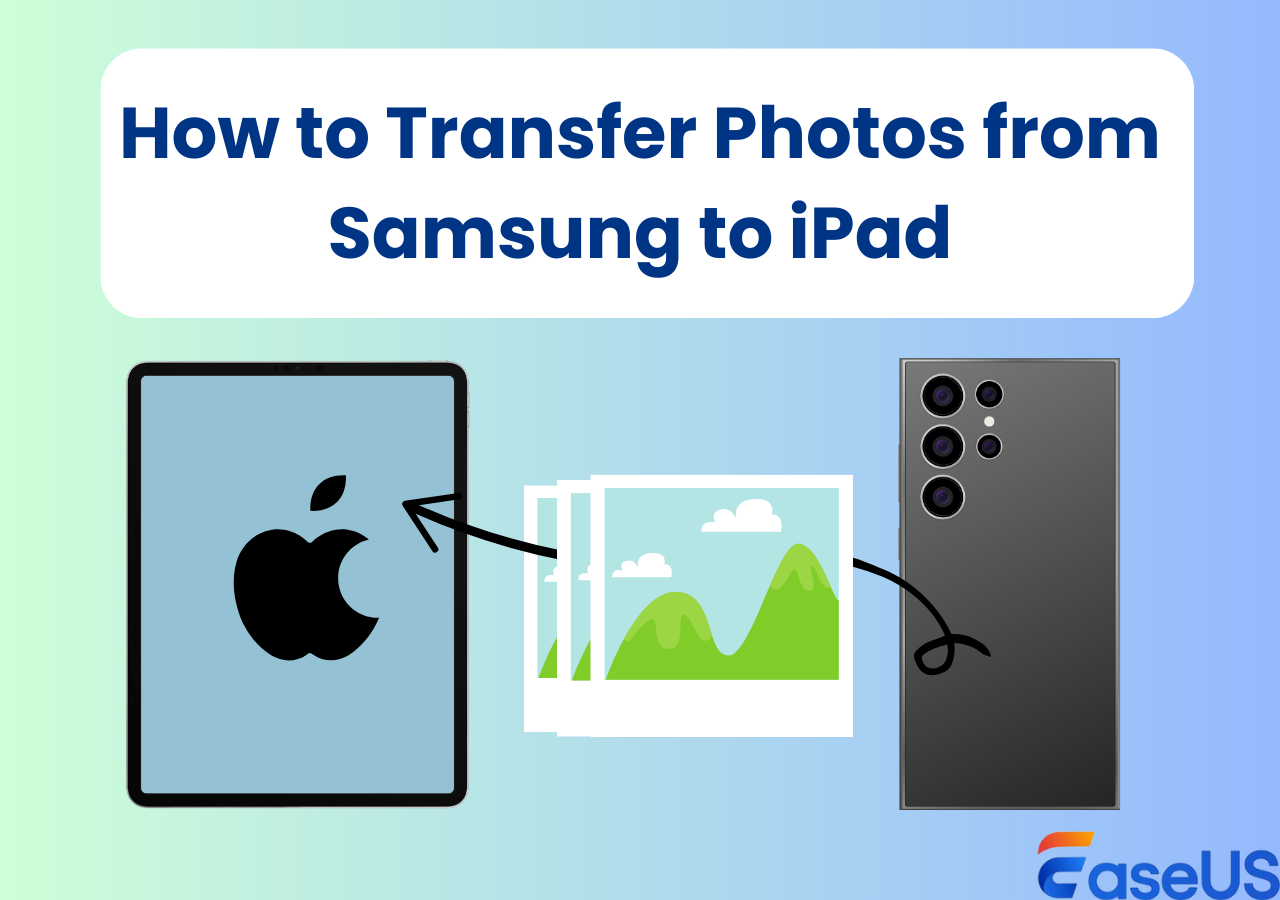Come sappiamo, Gmail è una delle piattaforme di comunicazione più utilizzate, poiché aiuta i professionisti a collaborare con gli altri. I professionisti aziendali utilizzano questa piattaforma anche per condividere e salvare contatti per una migliore comunicazione. Tuttavia, potresti sentire la necessità di trasferire questi contatti sull'iPhone per accedere facilmente a tutti i contatti aziendali in un unico posto. Ora potresti pensare a come spostare i contatti da Gmail a iCloud per migliorare la comunicazione.
In questo articolo, EaseUS MobiMover ti aiuterà a trovare la risposta giusta a questa domanda con una guida dettagliata. Spiegheremo i 3 metodi migliori per migrare i contatti da Gmail a iCloud in pochi clic.
Punti salienti
- Per inviare i contatti del tuo account Gmail al tuo iPhone, hai bisogno di un efficiente strumento di terze parti per gestire i dati di iCloud.
- Puoi anche spostare i contatti dall'account Google al tuo iCloud con l'aiuto delle impostazioni dell'ID Apple sul tuo iPhone.
- Per migrare i contatti tra piattaforme, gli utenti possono anche esportare i contatti da Gmail e importarli nell'account iCloud.
Parte 1. Sposta i contatti da Gmail a iCloud con EaseUS MobiMover
Prima di discutere altri metodi, parliamo di una soluzione con un clic che ti consente di migrare qualsiasi contatto sul tuo account iCloud. EaseUS MobiMover emerge come uno strumento che aiuta gli utenti a gestire i propri dati iCloud all'interno di un'unica piattaforma. Non è necessario eseguire passaggi complessi per spostare contatti e messaggi all'interno di più account.
Utilizzando questo gestore iCloud, puoi anche esportare o importare i contatti Google su iPhone o computer dal tuo account. Inoltre, questo strumento ti consente di trasferire contatti e messaggi WhatsApp sul tuo ID Apple senza problemi. Pertanto, le persone che desiderano imparare come spostare i contatti da Gmail a iCloud possono ottenere aiuto da questo strumento all-in-one.
Caratteristiche principali
- Questo strumento consente agli utenti di trasferire oltre 10 tipi di file, inclusi contatti, video e immagini, da e verso l'iPhone.
- Con questo strumento di trasferimento dati, ottieni funzionalità aggiuntive per salvare video su iPhone da Internet e scaricare audio da oltre mille siti Web online.
- Hai anche la possibilità di archiviare chat private, contatti e cronologia delle chiamate in questa alternativa a iTunes.
Tenendo presenti tutte queste funzionalità di migrazione dei dati, ti consigliamo di mettere le mani su questo file manager di iCloud per semplificarti la vita.
Parte 2. Sposta i contatti da Gmail a iCloud tramite iCloud su iPhone
Gli utenti che non desiderano utilizzare strumenti di terze parti per trasferire rapidamente i contatti possono utilizzare le impostazioni di iCloud per la migrazione diretta. Dopo aver aggiunto l'account Gmail desiderato al tuo iPhone, Apple ti consente di sincronizzare i contatti Google con l'account iCloud. Segui i passaggi indicati di seguito per comprendere come spostare i contatti da Gmail a iCloud utilizzando iCloud sul tuo cellulare:
Passaggio 1. Avvia il processo avviando "Impostazioni" e toccando l'opzione "Contatti" sul tuo dispositivo iOS. Premi l'opzione "Account" e poi il pulsante "Aggiungi account" per continuare con questa attività.
![tocca l'opzione Aggiungi account]()
Passaggio 2. Dopo aver effettuato l'accesso alla schermata "Aggiungi account", scegli l'opzione "Google" e inserisci le tue credenziali per accedere all'account Gmail. Successivamente, attiva l'interruttore "Contatti" dalla schermata dell'account Gmail per sincronizzare questi contatti con il tuo iPhone.
![abilitare i contatti per Gmail]()
Passaggio 3. Ora apri nuovamente l'applicazione "Impostazioni" per accedere alle impostazioni dell'ID Apple facendo clic sul nome dell'account. Successivamente, premi l'opzione "iCloud" nella schermata successiva per accedere alle impostazioni di sincronizzazione dei contatti.
![accedere alle impostazioni di icloud]()
Passaggio 4. Una volta inserite queste impostazioni, premi l'opzione "Mostra tutto" nella sezione "App che utilizzano iCloud". Infine, abilita l'interruttore "Contatti" per sincronizzare i contatti Gmail con il tuo account iCloud.
![attivare l'opzione contatti icloud]()
Parte 3. Sposta i contatti da Gmail a iCloud esportando e importando
Hai anche la possibilità di accedere ai Contatti Google sul tuo dispositivo per esportare il numero desiderato come vCard per iPhone. Una volta esportati, puoi semplicemente importarli sul tuo account iCloud per trasferire i contatti all'interno degli account. Utilizzando queste istruzioni dettagliate, puoi imparare come spostare i contatti da Gmail a iCloud sul tuo computer:
Passaggio 1. Dopo aver effettuato l'accesso al tuo account Gmail, premi l'icona "Google Apps" nell'angolo in alto a destra dello schermo per accedere al menu a discesa delle app. Da qui, premi il pulsante "Contatti" per raggiungere il sito web dei Contatti Google sul tuo dispositivo.
![toccare l'opzione contatti]()
Passaggio 2. Entrando in questa pagina web, seleziona i contatti che desideri salvare selezionando le caselle davanti a loro. Ora, fai clic sull'icona "Tre punti" e premi l'opzione "Esporta" dal menu per continuare.
![scegli l'opzione di esportazione]()
Passaggio 3. Andando avanti, seleziona l'opzione "vCard (per contatti iOS)" nella sezione "Esporta come". Infine, premi il pulsante "Esporta" per salvare i contatti selezionati sul tuo computer.
![seleziona l'opzione vcard]()
Passaggio 4. Ora visita il sito Web iCloud e accedi al tuo ID Apple per raggiungere l'interfaccia principale. Quindi, scorri verso il basso e premi il pulsante "Contatti" per raggiungere la finestra Contatti di iCloud.
![apri l'opzione contatti icloud]()
Passaggio 5. In questa nuova schermata, fai clic sull'icona "Più" in alto a destra per accedere a più opzioni. Premi il pulsante "Importa contatto..." per caricare i contatti Gmail esportati di recente su iCloud.
![fare clic sull'opzione di importazione dei contatti]()
Conclusione
Dopo aver letto questo articolo, ora hai imparato come spostare i contatti da Gmail a iCloud utilizzando diversi metodi. Ognuno di questi metodi si rivelerà sufficiente per consentirti di accedere ai contatti sul tuo account iCloud. Tuttavia, ti consigliamo di utilizzare EaseUS MobiMover per beneficiare del metodo più semplice per trasferire i contatti. Con la sua funzionalità di gestione iCloud, gli utenti possono esportare e importare numeri dall'account con un clic.
Domande frequenti
Tutti i metodi spiegati in questo articolo ti aiuteranno a migrare comodamente i contatti da un account a un altro. Tuttavia, gli utenti che hanno ancora domande relative a qualsiasi metodo di trasferimento dei contatti possono leggere le risposte spiegate di seguito.
1. Puoi trasferire i contatti Google su un iPhone?
Sì, gli utenti possono migrare i propri contatti Gmail su dispositivi iOS aggiungendo il relativo account Google al proprio iPhone. Successivamente, devi abilitare l'interruttore "Contatti" in entrambe le impostazioni di Gmail per sincronizzare i numeri di contatto. Una volta completata la sincronizzazione, puoi aprire l'applicazione Contatti sul telefono per visualizzare l'elenco aggiornato.
2. Come posso esportare i contatti da Gmail?
Per salvare i contatti dal tuo account Google, segui i passaggi spiegati di seguito:
Passaggio 1. Dopo aver effettuato l'accesso al tuo account Gmail, accedi alla pagina dell'app Google Account sul tuo dispositivo. Ora seleziona tutti i contatti che desideri esportare sul computer.
Passaggio 2. Quindi, premi l'icona "Tre punti" e scegli l'opzione "Esporta" dal menu a discesa. Dalla finestra di dialogo "Esporta contatti", scegli l'opzione di esportazione desiderata per salvare i contatti Gmail sul tuo dispositivo.
3. Perché tutti i miei contatti non vengono visualizzati su iCloud?
Quando affronti un problema del genere, devi assicurarti di aver effettuato l'accesso allo stesso account ID Apple su tutti i tuoi dispositivi. Oltre a ciò, controlla il problema con la funzione di sincronizzazione dei contatti e il suo stato sull'account iCloud. Inoltre, la versione obsoleta di iOS può causare problemi di compatibilità nell'applicazione Contatti.